本篇主要介绍Primo Ramdisk的图形用户界面。具体每个功能细节将在后续篇章详细说明。
图形用户界面,如下图所示,分为四个部分:
(1) 命令工具条
(2) 虚拟硬盘列表
(3) 虚拟硬盘状态
(4) 内存管理和状态
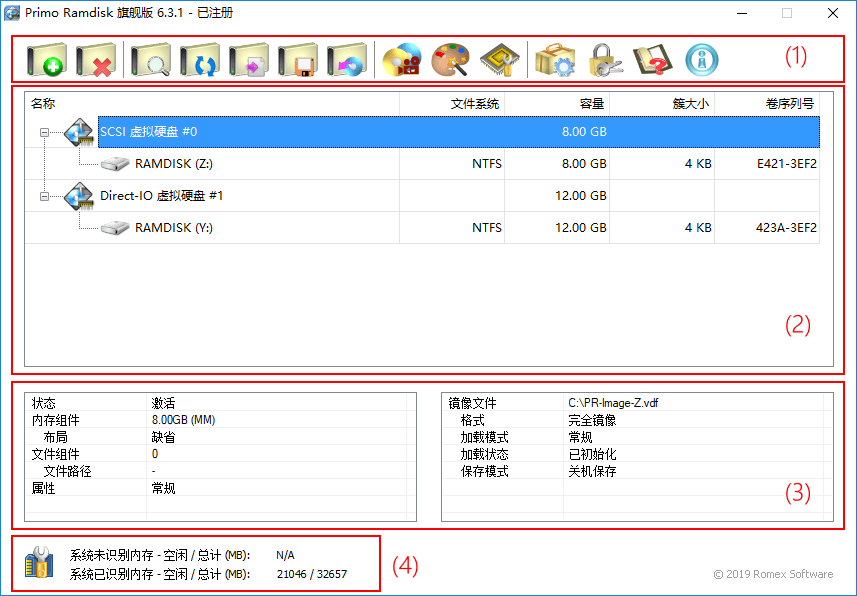
命令工具条
 | 新建命令:启动向导创建一个新的虚拟硬盘。 |
 | 删除命令:从系统中删除一个虚拟硬盘。 |
 | 查看/修改命令:查看或修改虚拟硬盘的设置。 |
 | 重新初始化命令:重新初始化一个虚拟硬盘。 |
 | 导出命令:导出虚拟硬盘的设置并保存为虚拟硬盘描述文件。 |
 | 保存命令:手动根据需要保存虚拟硬盘的内容至镜像文件。 |
 | 关联镜像命令:关联镜像文件到虚拟硬盘。 |
 | 查看镜像命令:加载并查看镜像文件。 |
 | 实用工具:一些小工具可以帮助方便地利用虚拟硬盘。 |
 | 未识别内存命令:开启或关闭系统未识别内存特性。 |
 | 选项命令:根据您的习惯,设置Primo Ramdisk启动选项、语言等。 |
 | 激活命令:激活您的Primo Ramdisk。 |
 | 帮助命令:查看在线帮助文档。 |
 | 关于命令:查看Primo Ramdisk软件的版本、版权等信息。 |
虚拟硬盘列表
虚拟硬盘列表显示了所有创建的虚拟硬盘。点击选中一个虚拟硬盘即可查看此硬盘的当前工作状态,或执行相关的命令操作。
小贴士:
1) 鼠标双击列表中的虚拟硬盘,即可快速查看/修改此硬盘的设置。
2) 鼠标双击列表中的逻辑卷,即可直接打开查看此逻辑卷。
3) 在列表范围内鼠标右击,可弹出相应的上下文右键菜单。
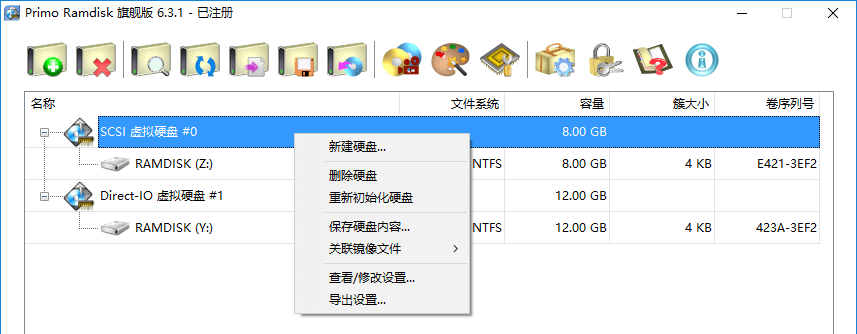
虚拟硬盘状态
虚拟硬盘状态显示了选中的虚拟硬盘的当前工作状态。虚拟硬盘的当前状态可能和虚拟硬盘的属性设置并不一致,这是因为Primo Ramdisk会自动修正不正确或有冲突的设置。另一个原因是您可能修改了虚拟硬盘的设置,但新设置将在计算机重启后才生效,因此当前工作状态尚未发生相应变动。
内存管理和状态
这部分显示系统内存信息,包括系统识别内存和未识别内存信息:内存总量和当前可用量。
这部分也同时提供了未识别内存管理入口,点击左下角的图标 ,即可启动和管理系统未识别内存。
,即可启动和管理系统未识别内存。